Configurar e alinhar o FaroArm TrackArm e o Laser Tracker usando o Measure 10 ou o Polyworks
Visão geral
O FARO TrackArmé o dispositivo de medição 3D portátil mais flexível disponível. Com alcance de 70 metros e um alcance da sonda de até 12 pés, esta combinação perfeita do FARO Laser Tracker e FaroArm simplifica até mesmo as medições mais desafiantes, ao fornecer a precisão com grau de metrologia.
Etapas Rápidas
Para usar o sistema TrackArm, tome alguns minutos para montar e configurá-lo.
- Configure o FaroArm com o TrackArm SMR especial. O Manual de Acessórios Laser Tracker tem o número da peça para o kit TrackArm que contém o SMR e acessórios para trabalhar com ele. Entre em contato com seu Agente de Vendas Global FARO para pedir o kit TrackArm.
- Conecte o TrackArm, o rastreador e o FaroArm ao seu computador e ligue-os.
- Compense o SMR.
- Defina a posição ou o alinhamento do FaroArm relativo ao rastreador.
Ao concluir a etapa 4, você pode revisar o erro máx, mín e médio, bem como os resultados. do desvio padrão. Se os resultados forem aceitáveis, você terminou. Se não, repita a etapa 4.
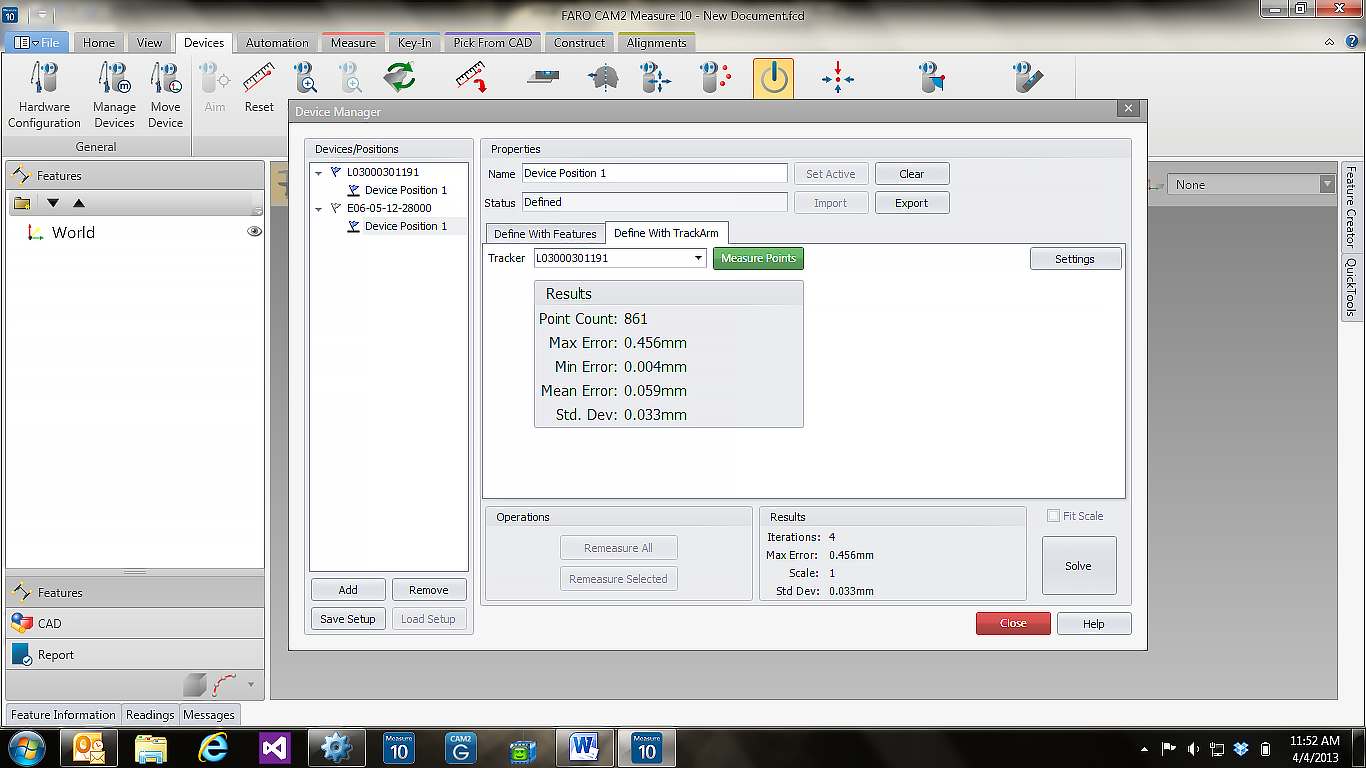
Detalhes
O Manual de Acessórios do Laser Tracker, capítulo FARO TrackArm, possui instruções passo-a-passo completas para configurar, configurar e posicionar ou alinhar o TrackArm. Para encontrar estas instruções, basta baixar o manual de acessórios do laser Tracker e procurar o arquivo PDF para TrackArm.
A seção Ver Também, neste artigo, contém links para o Measure 10, FaroArm e manuais de usuário de rastreador, bem como o manual de acessórios do rastreador, caso precise.
Dicas
As configurações do TrackArm em Polyworks e no Measure 10 podem dar resultados diferentes ao alinhar o rastreador e FaroArm. A diferença é que Polyworks usa um espaçamento de ponto de varredura padrão de 1mm, enquanto Measure 10 usa um padrão de 5mm. Você pode modificar as Configurações no Gerenciador de Dispositivos do Measure 10 para ser de 1mme otimizar a correlação entre o Measure e Polyworks.
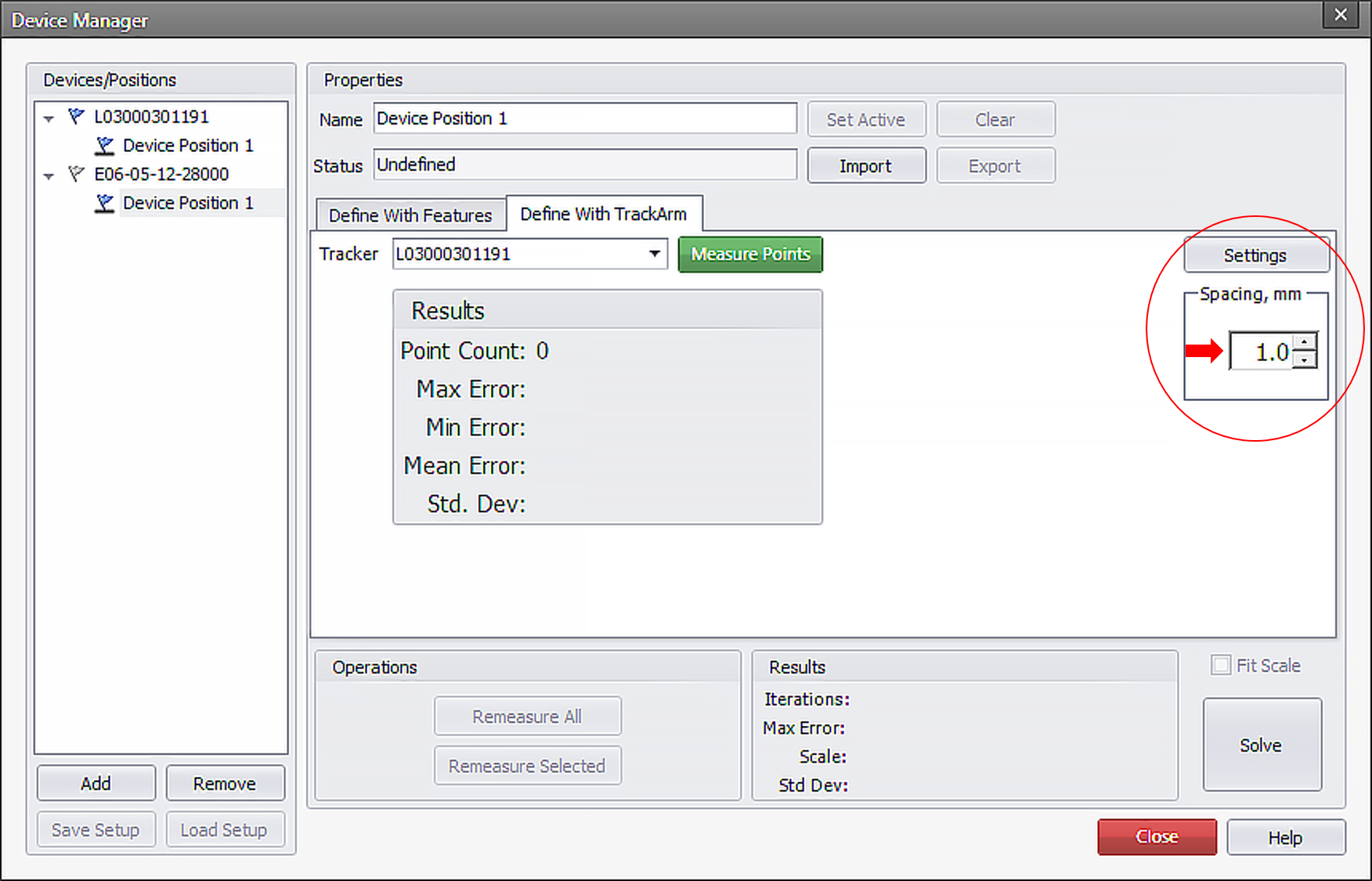
Consulte também
- Quanta precisão é perdida quando um FARO Laser Tracker e FaroArm são usados em um sistema TrackArm?
- Como posso obter precisão de medição ideal com o FARO Laser Tracker ou FARO TrackArm?
- Onde posso baixar o mais recente Manual de Acessórios Laser Tracker para o Vantage e ION X, Xi e Si?
- Onde posso baixar as versões mais recentes e anteriores dos manuais do usuário do Measure 10?
- Manuais do usuário para o FaroArm, ScanArm e Gage
- Manuais do usuário para o Laser Tracker
Palavras-chave:
alinhar rastreador e faroarm, desvio padrão, erro mínimo, erro máximo, localização, posição trackarm
